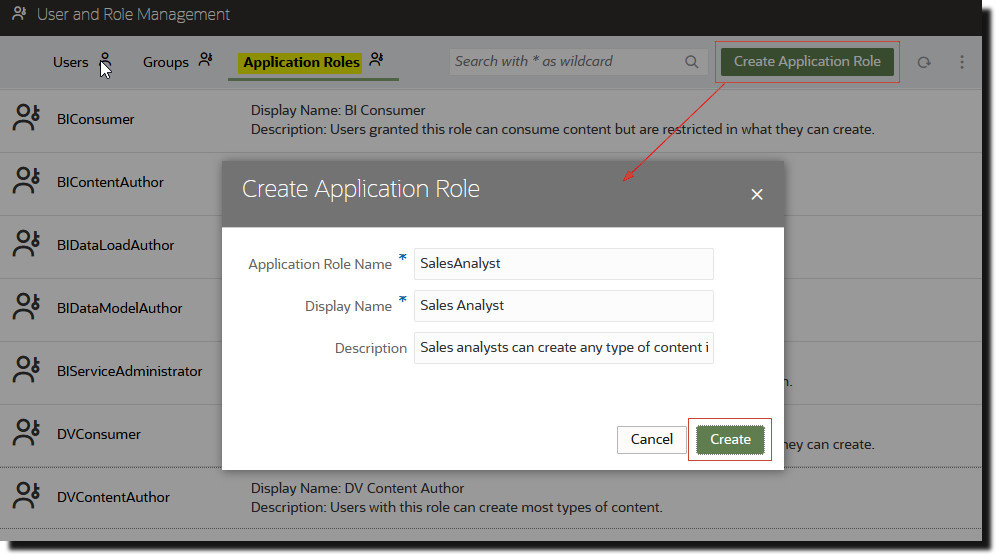Služba Oracle Analytics Cloud nabízí sadu předem definovaných rolí aplikace. Můžete také vytvářet uživatelské role aplikace, které budou vyhovovat vašim vlastním požadavkům. Můžete například vytvořit roli aplikace, která umožní prohlížet si konkrétní složky nebo sešity pouze vybrané skupině osob. Nebo můžete vytvořit roli aplikace s přiřazenými specifickými oprávněními.
Roli aplikace můžete vytvořit různými způsoby:
- Vytvořte roli aplikace zcela od začátku (bez oprávnění).
- Vytvořte roli aplikace s jedním nebo více specifickými oprávněními.
- Vytvořte roli aplikace se stejnými oprávněními, jaké má přidělena jedna z před definovaných rolí aplikace.
Po vytvoření role aplikace můžete udělit dodatečná oprávnění a kdykoliv přidat členy (uživatele, skupiny nebo jiné role aplikace). Příklady vytvoření a použití rolí definovaných uživatelem ve službě Oracle Analytics najdete v části Ukázkové scénáře: Uživatelské role aplikace .
- Klikněte na volbu Konzola.
- Klikněte na Role a oprávnění.
- Klikněte na volbu Role aplikace.
- Klikněte na volbu Vytvořit roli aplikace.
- Zadejte vhodné hodnoty pro položky Název role aplikace, Zobrazovaný název a Popis.
Název role aplikace může obsahovat alfanumerické znaky (ASCII nebo Unicode), prázdné znaky a další tisknutelné znaky (například podtržítko nebo hranaté závorky).
- V části Použít oprávnění vyberte jednu z následujících možností:
- Žádná – Vytvoří roli aplikace bez oprávnění. Oprávnění můžete přidat později.
- Kopírovat z existující role aplikace – Zobrazí seznam předem definovaných rolí aplikace. Vyberte roli aplikace, ze které chcete oprávnění kopírovat. Nová role aplikace začíná se stejnými oprávněními jako role, kterou vyberete. Oprávnění můžete doladit později.
Poznámka:
V tomto kroku zkopírujete oprávnění udělená předem definované roli aplikace, kterou si vyberete. Nekopírujete členy ani členství role aplikace.
- Vybrat oprávnění – Zobrazí seznam oprávnění. Vyberte pro novou roli aplikace jedno nebo více oprávnění. Oprávnění můžete doladit později.
- Klikněte na tlačítko Vytvořit.
- Udělte roli aplikace další oprávnění.
- Klikněte na volbu Přidat oprávnění.
Tato volba je dostupná pouze pro uživatelské role aplikace.
- Vyberte jedno nebo více oprávnění a poté klikněte na tlačítko Přidat vybrané.
- Přidejte členy (uživatele, skupiny nebo role aplikace) do nové role aplikace.
- Klikněte na položku Členové a poté vyberte typ člena, kterého chcete přidat: Uživatelé, Skupiny nebo Role aplikace.
- Klikněte na Přidat uživatele, Přidat skupiny nebo Přidat role aplikace.
- Vyberte nejméně jednoho člena a poté klikněte na tlačítko Přidat vybrané.
- Volitelné: Vytvořte hierarchické vztahy mezi dalšími rolemi aplikace.
- V části Členství klikněte na Přidat role aplikace.
- Vyberte všechny role aplikace, od kterých má tato role aplikace převzít oprávnění, a poté klikněte na tlačítko Přidat vybrané.
- Pokud chcete oprávnění, člena nebo členství odebrat, klikněte vedle názvu na ikonu Odstranit
 .
.